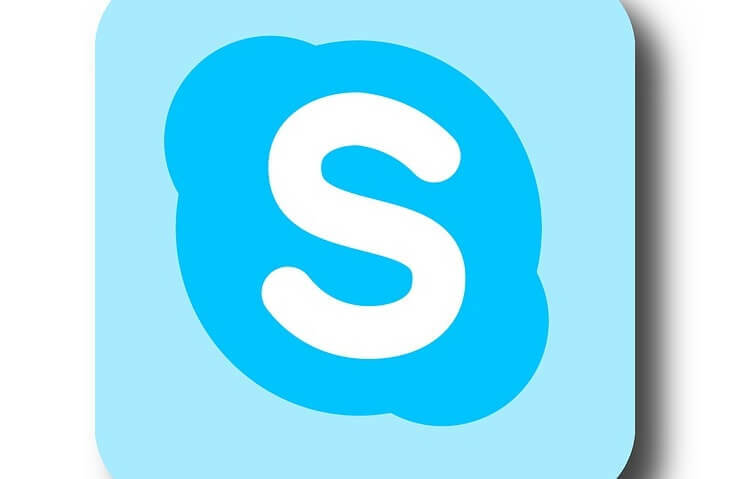
Questo software manterrà i tuoi driver attivi e funzionanti, proteggendoti così da errori comuni del computer e guasti hardware. Controlla subito tutti i tuoi driver in 3 semplici passaggi:
- Scarica DriverFix (file di download verificato).
- Clic Inizia scansione per trovare tutti i driver problematici.
- Clic Aggiorna driver per ottenere nuove versioni ed evitare malfunzionamenti del sistema.
- DriverFix è stato scaricato da 0 lettori questo mese.
Ci sono un paio di possibilità per la tua applicazione Skype in cui puoi registra video, chiamate audio. Tuttavia, tieni presente che Skype non ha una funzione integrata che ti consenta di farlo. Pertanto avrai bisogno di un'applicazione di terze parti per registrare le chiamate Skype. Ti mostreremo esattamente cosa dobbiamo fare per registrare chiamate Skype video e/o audio utilizzando Windows 8.1, Windows 7 o Windows 10.

Puoi usare il Applicazione di videoregistratore Evaer Skype oppure usa il
Videoregistratore Skype Supertinta applicazione. L'utilizzo di queste due applicazioni è semplicissimo e di seguito troverai i collegamenti per il download e alcuni suggerimenti su come installare e utilizzare queste applicazioni.Come posso registrare le videochiamate Skype su Windows 10?
1. Scarica e installa Evaer
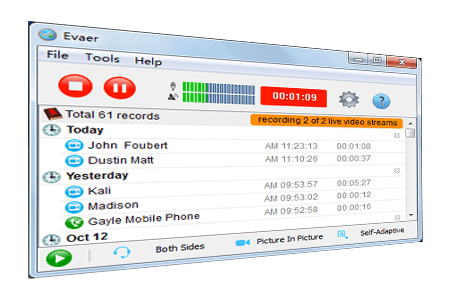
- Scarica dal link sottostante l'applicazione Evaer:
Clicca qui per scaricare Evaer - Dopo aver scaricato l'applicazione sarà necessario fare doppio clic o toccare il file eseguibile Evaer per avviare l'installazione.
- Fare clic con il tasto sinistro del mouse sul pulsante "Avanti" nella prima finestra che si apre dopo aver aperto il file eseguibile.
- Ti verrà chiesto se desideri consentire all'applicazione Evaer di utilizzare Skype, nel qual caso dovrai fare clic con il tasto sinistro o toccare il pulsante "Consenti accesso".
- Ora che hai installato l'applicazione Evaer ti basterà avviare la tua conversazione Skype e cliccare con il tasto sinistro o toccare il pulsante “Avvia registrazione” presente nell'applicazione “Evaer”.
- RELAZIONATO: Come continuare a utilizzare le vecchie versioni di Skype su Windows 10, 8, 7
2. Scarica e installa Supertintin
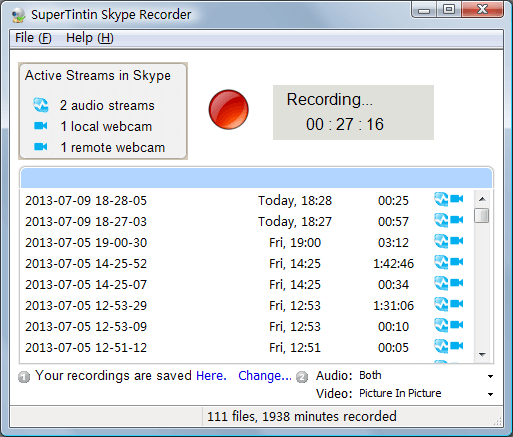
- Scarica dal link sottostante l'applicazione Supertintin:
Clicca qui per scaricare Supertintin - Fare doppio clic o toccare il file eseguibile al termine del download.
- Seguire le istruzioni sullo schermo per completare l'installazione.
3. Software di registrazione Skype aggiuntivo per Windows 10
Come già saprai, Skype non supporta la registrazione video e audio in modo nativo. Tuttavia, l'azienda ha anche pubblicato un elenco dei migliori strumenti che puoi utilizzare per registrare le tue chiamate Skype. Puoi controllare l'elenco su Sito ufficiale di Skype. Leggi la descrizione di ogni strumento e scarica quello che ti piace di più.
Abbiamo anche compilato un elenco dei migliori app e software per registrare video e audio Skype. Come puoi vedere, ci sono molti strumenti tra cui scegliere.
Lì hai alcune applicazioni che puoi scaricare gratuitamente e iniziare a registrare chiamate Skype video e audio in Windows 8.1 e Windows 10. Se riscontri difficoltà o hai altre domande relative a questo articolo, faccelo sapere nei commenti qui sotto.
STORIE CORRELATE DA VERIFICARE:
- Correzione: la fotocamera Skype non funziona in Windows 10
- I 4 migliori software VPN per Skype da scaricare gratuitamente nel 2018
- Skype ti permetterà presto di vedere chi legge i tuoi messaggi


